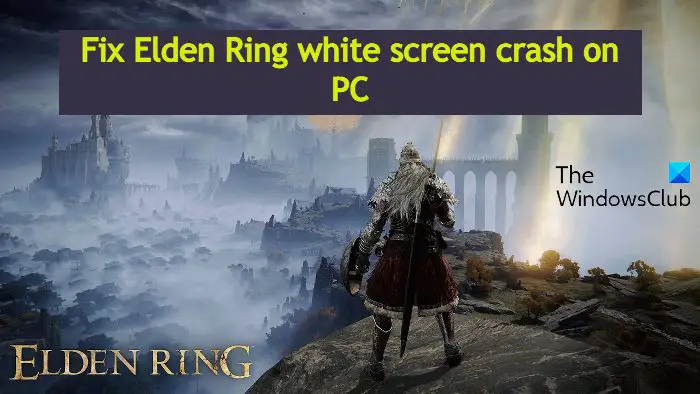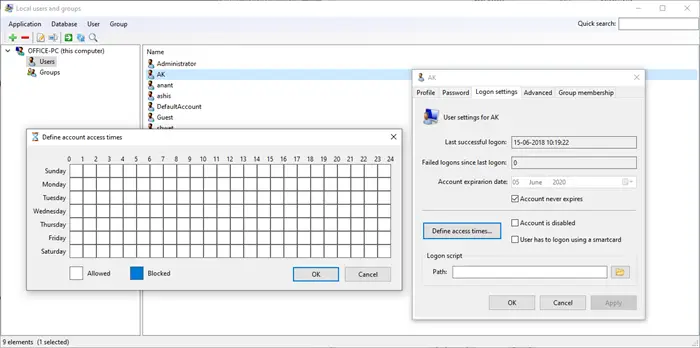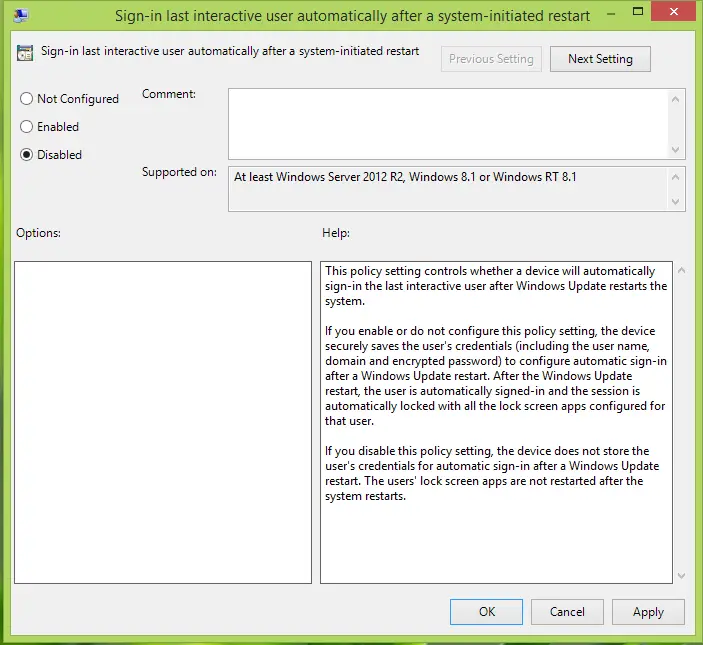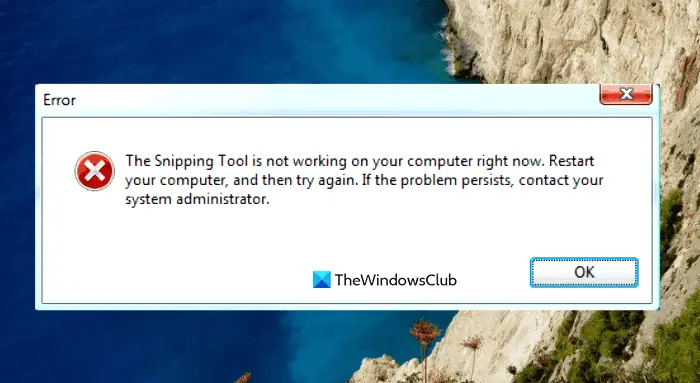マインクラフトは、Windows およびその他のプラットフォームで人気のあるシングルおよびマルチプレイヤー ビデオ ゲームです。ただし、他のゲーム プラットフォームと同様に、プレーヤーがゲームをプレイするのを困難にするエラーやバグもいくつかあります。そのようなエラーの 1 つが「ドライバが古い」というメッセージがMinecraftに表示されます。このメッセージには、次のような長いメッセージが付いています。
お使いのコンピュータのグラフィックス ドライバには、新しいアップデートが入手可能です。アップデートがないとワールドに問題やバグが発生する可能性があります。 Minecraft を最大限に楽しむために、ぜひインストールしてください。
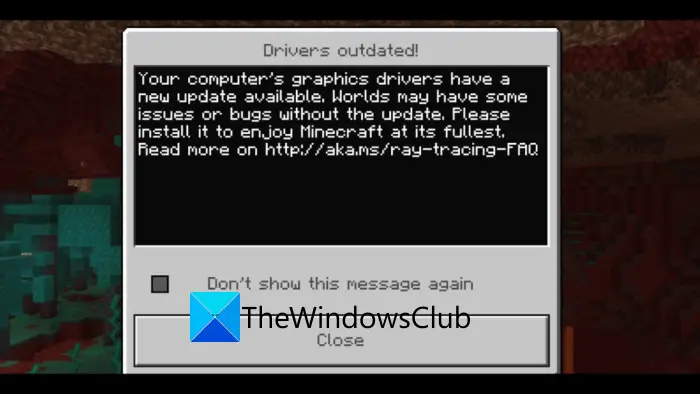
このエラー メッセージはグラフィックス ドライバーに問題があることを示していますが、これがすべてのユーザーに当てはまるとは限りません。このメッセージには他の理由も考えられます。 Windows が更新されていない場合、または Minecraft の最新バージョンを使用していない場合にこの問題が発生する可能性があります。 Minecraft の GPU 設定が高パフォーマンスに設定されていない場合にも発生する可能性があります。
さて、もしあなたが Minecraft でこのエラー メッセージに遭遇してイライラしている人なら、心配する必要はありません。このガイドはあなたのためのものです。ここでは、この Minecraft エラー メッセージに対するいくつかの修正方法について説明します。チェックしてみましょう!
Minecraft ドライバーが古いというエラー メッセージを修正する方法
Windows 11/10 PC 上の Minecraft で「ドライバーが古くなっています」エラー メッセージを修正する主な方法は次のとおりです。
- グラフィックドライバーを更新してください。
- Minecraftのバージョンを確認してください。
- Windows を更新します。
- GPU設定を変更します。
1] ディスプレイドライバーを更新します
まず最初に試す必要があるのは、最新のグラフィック ドライバーを使用していることを確認することです。エラーメッセージが表示されているため、ドライバーが古い問題があるので、確認してくださいグラフィックドライバーを更新する最新バージョンに。古いドライバーや期限切れのドライバーはソフトウェアとデバイスの間で多くの問題を引き起こし、これは Minecraft にも当てはまる可能性があります。したがって、ドライバーを更新することで問題を解決できるかどうかを確認してください。
公式 Web サイトからドライバーのアップデートを直接ダウンロードしてインストールできます。次のようなドライバーの製造元の Web サイトにアクセスしてください。インテル、エヌビディア、 またはAMDをクリックし、使用しているドライバー モデルの最新の更新プログラムをダウンロードしてインストールします。
また、グラフィックドライバーを手動で更新する設定アプリに移動してから、更新とセキュリティ > Windows Update。次に、オプションのアップデートを表示する次に、問題が発生しているドライバーの更新チェックボックスを有効にします。ドライバーのアップデートオプション。最後に、ダウンロードしてインストールするボタンをクリックしてアップデートをインストールします。
PC 上のすべてのドライバーを自動的に更新したい場合は、次を使用できます。無料のサードパーティ製ドライバー更新ソフトウェア。これらは、システム上の古いドライバーを検出し、自動的に更新できる優れたソフトウェアです。ソフトウェアをダウンロードして PC にインストールするだけです。その後、ソフトウェアを起動し、数回クリックするだけでグラフィックスやその他のドライバーを更新できます。使用できる無料ツールには次のものがあります。ダブルドライバー、Snappy ドライバー インストーラー、 そしてIObitドライバーブースター無料。を使用することもできます。ドライバー修正グラフィックドライバーを更新するためのプログラム。
これで問題が解決するかどうかを確認してください。そうでない場合は、問題を解決するために他の方法を試す必要がある可能性があるため、次の修正に進みます。
読む: Minecraft が世界に接続できない問題を修正しました。
2】Minecraftのバージョンを確認する
このエラー メッセージは、システムに古いバージョンの Minecraft がインストールされているユーザーに表示される可能性があります。したがって、何よりもまず、現在使用している Minecraft のバージョンを確認し、それが最新であることを確認してください。最新バージョンを使用すると、新しいゲームのパッチとアップデートがすべて確実に適用され、よりスムーズで最適なゲーム体験が保証されます。
Minecraft のアップデートを確認するには、次の手順に従います。
Bedrock エディションの場合:
- まず、検索ボックスに移動して Microsoft Store を開きます。
- 次に、右上隅にある 3 点メニュー ボタンをクリックし、[ダウンロードとアップデート] オプションをクリックします。
- 次に、 をタップします。アップデートを入手するボタンをクリックして、利用可能なアップデートを確認します。 Minecraft で利用可能な新しいアップデートがある場合は、アプリをクリックしてアップデートをインストールするだけです。
Java エディションの場合:
- まず、Minecraft を起動し、PLAY ボタンの左側にある矢印ボタンをクリックします。
- ここで、最新リリースMinecraft の最新バージョンを使用するオプション。
Minecraft ランチャーを更新した後でも問題が解決しない場合は、次の修正に進んで問題を解決してください。
3] Windowsをアップデートする
Minecraft で依然として同じ「ドライバーが古い」エラー メッセージが表示される場合は、システムを更新して最新のパッチをダウンロードしてインストールすることを検討してください。これにより、エラーが解消され、Minecraft ゲームをスムーズにプレイできる可能性があります。
Windows を更新するには、Windows + I ホットキーをクリックして設定アプリを開くだけです。次に、アップデートとセキュリティカテゴリを選択し、[Windows Update] タブに移動します。ここで、「アップデートの確認」ボタンをクリックし、利用可能なアップデートをスキャンしてダウンロードします。ダウンロードが完了したら、PC を再起動してシステム アップデートをインストールします。
ここで、「ドライバーが古い」問題が Minecraft で修正されているかどうかを確認してください。
見る: Windows の Minecraft でポート転送が機能しない
4] GPU設定を変更する
それでも問題が解決しない場合は、GPU 設定を変更してエラーを解決してみてください。これは、システムにデュアル グラフィック カードがある場合にも効果的です。目的の GPU カードで Minecraft を実行しているかどうかを確認する必要があります。そうでない場合は、GPU 設定を変更し、問題が解決されたかどうかを確認します。
GPU 設定を変更するには、次の手順に従います。
- まず、デスクトップに移動し、何もない部分を右クリックします。
- コンテキスト メニューから、[表示設定] オプションを選択します。
- 次に、「ディスプレイ」タブ内で「マルチディスプレイ」セクションまで下にスクロールし、「グラフィック設定」ボタンをタップします。
- 次に、使用している Minecraft のエディションに応じて、Microsoft Store アプリ (Bedrock の場合) またはデスクトップ アプリ (Java エディションの場合) を選択する必要があります。
- 次に、Minecraft ランチャーを選択または参照し、「オプション」をタップします。
- 最後に、「高パフォーマンス」を選択し、「保存」ボタンをクリックして変更を適用します。
Minecraft を再起動し、メッセージがまだ表示されるかどうかを確認します。
Minecraft にさらに多くの RAM を与えるにはどうすればよいですか?
Java エディションでは、より多くの RAM を Minecraft に割り当てることができます。これを行うには、Minecraft ランチャーを開いて、上部の [インストール] タブに移動するだけです。 Minecraft のバージョンまでスクロールし、3 点メニュー ボタンをクリックして、[編集] オプションを選択します。次に、「その他のオプション」をタップすると、「JVM 引数」フィールドが表示されます。基本的に Minecraft で使用されている現在の RAM (この場合は 2GB) を示す「2G」のような同様のテキストが表示されます。この数値を変更するだけで、より多くの RAM を Minecraft に割り当て、残りのテキストはそのままにしておきます。最後に、「保存」ボタンをタップして変更を適用します。
Minecraftはなぜこんなにも遅いのでしょうか?
Minecraft がマルチプレイヤー モードで非常に遅れる主な理由は、遅延が高いためです。これは基本的に、インターネット接続がゲームに最適化されていないことを意味します。シングルプレイヤー モードでも遅延の問題が発生する場合は、システムにゲームの負荷を処理するための適切なリソースがありません。
それでおしまい!
今すぐ読んでください: